Macで不可視フォルダをみたり、解除したりする方法。
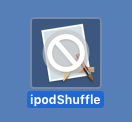
MacではWindowsと違って、不可視ファイルを簡単に見れなくなっています。しかも方法に幾つか種類があったり、ヤフー知恵袋でも誰も答えてくれていなかったりとマイナーな方法のようなので、まとめてメモしておきます。実は古いiPodから曲を抜き出すのにこの技が必要でした。
不可視フォルダを見えるようにする
ターミナルから、次のコマンドを実行します。
% defaults write com.apple.finder AppleShowAllFiles TRUE
% killall Finder
ーーー やはり見えなくするには、TRUEの部分をFALSEに変えて実行。ファインダーを再起動すると見えなくなります。
お手軽フォルダ隠しワザ
フォルダの中身をちょっと隠しておきたい。けれど、気軽に見えるようにしたいという場合には、フォルダ名の後ろに.APPをつけるのがおすすめ。
ご覧のように、.APPの拡張子をつけるだけで、フォルダの中身が見えなくなります。不可視化とはちがうけれど、見た感じ壊れたアプリケーションにしか見えません。捨ててしまわれないかは注意が必要ですが。
正統派の不可視化
LinuxやUNIX系統のOSでは、ファイルやフォルダ名の先頭にドット「.」が付いていると、不可視化されます。
最初に紹介した不可視化ファイルを見えるようにするターミナルのコマンドを実行してみると、グレーアウトしている隠しフォルダや隠しファイルなどがわかるでしょう。
ドットがついていない隠しフォルダやファイルは?
これがなかなか知られていない、ドットが名前の先頭についていないのに、グレーアウトしているもの。Windowsならattribコマンドで変更するようなところですが、Macでこれに当たるのがSetFileです。
% SetFile -a V 隠したいファイルやフォルダ
これだけ。ならば解除したいときにはどうするか。これが紛らわしくて
% SetFile -a v 見えるようにしたいファイルやフォルダ
違いはVが大文字なら隠し、小文字なら表示させるという、紛らわしいオプション(_)
こちらの情報は 理工系研究者のためのMac OS X メモさんから拝借しました。見つけるのに苦労しました。
だからメモメモ。
悩んでいる人のお役に立てれば嬉しいです。




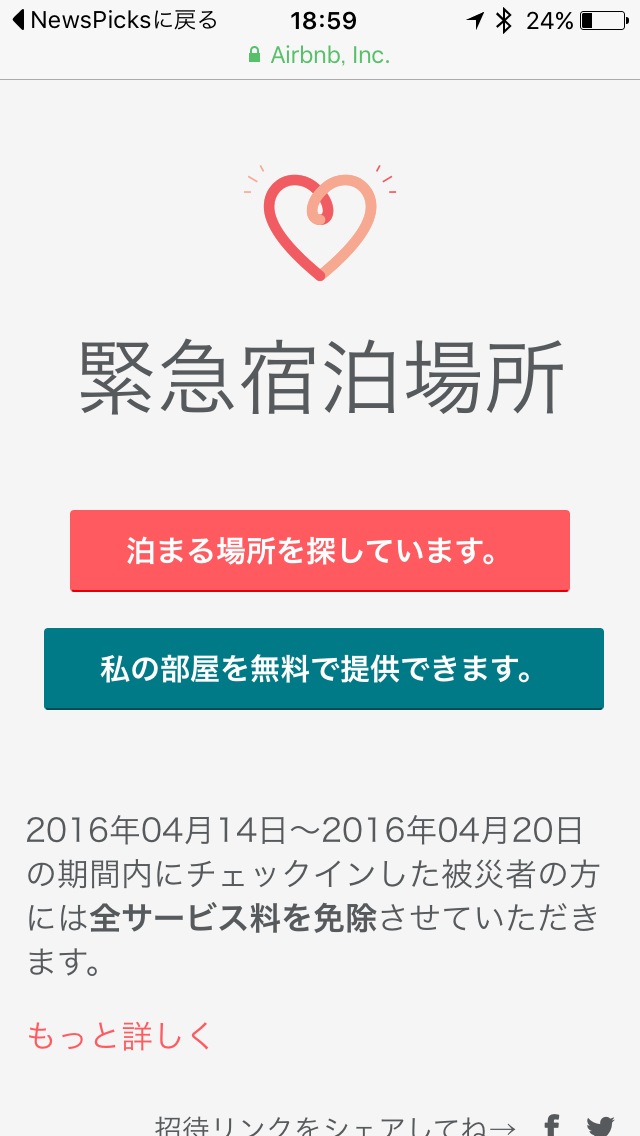





![[商品価格に関しましては、リンクが作成された時点と現時点で情報が変更されている場合がございます。] [商品価格に関しましては、リンクが作成された時点と現時点で情報が変更されている場合がございます。]](https://hbb.afl.rakuten.co.jp/hgb/023d1c50.d20b482d.03792988.5947f6cc/?me_id=1213310&item_id=20650736&pc=https%3A%2F%2Fthumbnail.image.rakuten.co.jp%2F%400_mall%2Fbook%2Fcabinet%2F0541%2F9784798170541_1_136.jpg%3F_ex%3D240x240&s=240x240&t=picttext)


ディスカッション
コメント一覧
まだ、コメントがありません